Kaip pakeisti arba atkurti numatytąją „Camera Roll“ aplanko vietą sistemoje „Windows 10“.

Šiame vadove bus parodyta, kaip pakeisti arba atkurti numatytąją „Camera Roll“ aplanko vietą sistemoje „Windows 10“.

Kai sukuriate vietinę vartotojo paskyrą diegdami „Windows 10“ arba įdiegę „Windows 10“, „Windows“ operacinė sistema leidžia nustatyti vietinės paskyros slaptažodį. Bet jei nepridėjote slaptažodžio prie savo paskyros arba vienos iš vietinių paskyrų kompiuteryje ir norite dabar ją apsaugoti slaptažodžiu, galite tai padaryti.
Atminkite, kad standartiniai paskyros savininkai negali pridėti slaptažodžio prie savo paskyros, tai gali padaryti tik administratoriai.
Kažkokia pastaba
1 pastaba : kurdami slaptažodį įsitikinkite, kad jame yra bent viena didžioji raidė, viena mažoji raidė, vienas skaičius ir vienas specialusis simbolis, kad būtų užtikrintas didesnis saugumas. Nenaudokite lengvai atspėjamų slaptažodžių, tokių kaip 123, 12345, admin ir slaptažodis, nes tai labai dažnai naudojami slaptažodžiai.
2 pastaba : įsiminti stiprius slaptažodžius nėra lengva užduotis, ypač jei visoms paskyroms naudojate unikalius slaptažodžius. Jei slaptažodis yra stiprus ir jį sunku prisiminti, sukurkite slaptažodžio nustatymo iš naujo diską , kad galėtumėte prisijungti prie „Windows 10“, net jei pamiršite paskyros slaptažodį. Be to, galite naudoti šį nemokamą slaptažodžio atkūrimo įrankį, kad iš naujo nustatytumėte arba atkurtumėte slaptažodžius nepaleidę „Windows 10“ .
3 pastaba : galite pridėti slaptažodį prie vietinės paskyros, net jei esate prisijungę prie paskyros naudodami „Microsoft“ paskyrą, tačiau kompiuteryje turite turėti administratoriaus teises.
1 būdas: pridėkite slaptažodį prie vietinės „Windows 10“ paskyros naudodami „Nustatymų“ programą
Atminkite, kad šis metodas negali pridėti slaptažodžių prie kitų paskyrų, išskyrus paskyrą, prie kurios esate prisijungę. Jei norite pridėti slaptažodį prie vienos iš vietinių paskyrų, žr. 2 metodo instrukcijas.
1 veiksmas : atidarykite programą Nustatymai spustelėdami piktogramą meniu Pradėti arba paspausdami Win+ Iklaviatūroje.
2 veiksmas : spustelėkite Paskyros , tada pasirinkite Prisijungimo parinktys.
3 veiksmas : spustelėkite skiltį Slaptažodis , pasirinkite mygtuką Pridėti , kad atidarytumėte dialogo langą Sukurti slaptažodį .
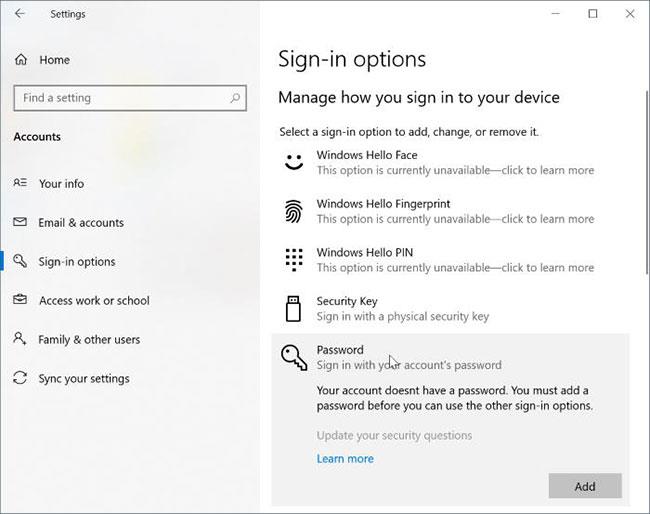
Pasirinkite mygtuką Pridėti, kad atidarytumėte dialogo langą Sukurti slaptažodį
4 veiksmas : įveskite naują slaptažodį, dar kartą įveskite slaptažodį ir, jei norite, pridėkite slaptažodžio užuominą, tada spustelėkite mygtuką Kitas.

Įveskite naują slaptažodį
Kai pamatysite šį ekraną, turite spustelėti mygtuką Baigti , kad pridėtumėte slaptažodį prie vietinės „Windows 10“ paskyros. Nuo šiol turėsite įvesti slaptažodį, kad prisijungtumėte prie „Windows 10“ paskyros.
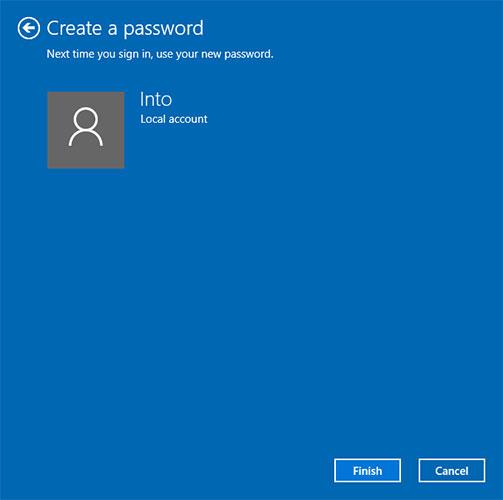
Spustelėkite mygtuką Baigti
2 būdas: pridėkite slaptažodį prie vietinės paskyros „Windows 10“ naudodami valdymo skydelį
Atminkite, kad pridėjus slaptažodį prie paskyros, kuri nėra paskyra, prie kurios esate prisijungę, paskyra praras EFS užšifruotus failus, asmeninius sertifikatus ir saugomus svetainių arba išteklių slaptažodžius.
1 veiksmas : atidarykite valdymo skydelį .
2 veiksmas : spustelėkite Vartotojo abonementai . Kitame lange dar kartą spustelėkite Vartotojo abonementai .
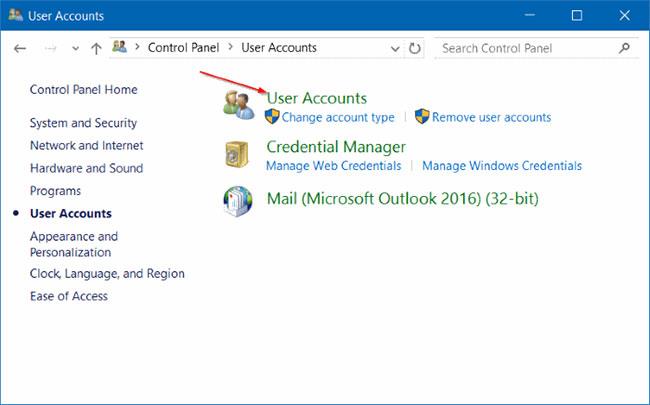
Spustelėkite Vartotojo abonementai
3 veiksmas : spustelėkite Tvarkyti kitą paskyrą . Spustelėkite mygtuką Taip , jei matote vartotojo abonemento valdymo raginimą . Jei esate prisijungę kaip administratorius, jūsų bus paprašyta įvesti slaptažodį, kad galėtumėte tęsti.
4 veiksmas : spustelėkite vietinę paskyrą, kurią norite apsaugoti slaptažodžiu. Bus atidaryta Keisti paskyrą .
5 veiksmas : spustelėkite Sukurti slaptažodį .
6 veiksmas : įveskite slaptažodį, patvirtinkite naują slaptažodį ir pridėkite slaptažodžio užuominą (pasirenkama), tada spustelėkite Sukurti slaptažodį .
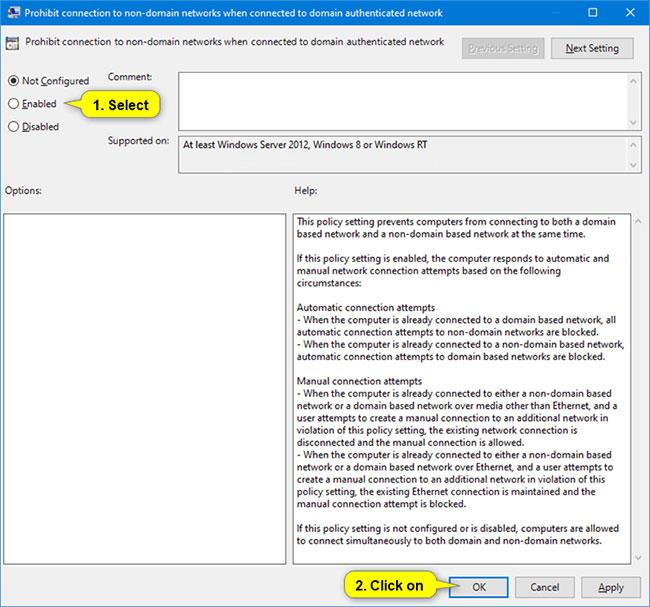
Spustelėkite Sukurti slaptažodį
Šiame vadove bus parodyta, kaip pakeisti arba atkurti numatytąją „Camera Roll“ aplanko vietą sistemoje „Windows 10“.
Sumažinus nuotraukų dydį ir talpą, bus lengviau jas dalytis ar siųsti kam nors. Visų pirma, sistemoje „Windows 10“ galite keisti nuotraukų dydį keliais paprastais veiksmais.
Jei jums nereikia rodyti neseniai aplankytų elementų ir vietų saugumo ar privatumo sumetimais, galite jį lengvai išjungti.
Viena vieta daugybei operacijų valdyti tiesiai sistemos dėkle.
Sistemoje „Windows 10“ galite atsisiųsti ir įdiegti grupės strategijos šablonus, kad galėtumėte tvarkyti „Microsoft Edge“ nustatymus, o šiame vadove bus parodytas procesas.
Užduočių juostoje yra nedaug vietos, o jei reguliariai dirbate su keliomis programomis, gali greitai pritrūkti vietos, kad galėtumėte prisegti daugiau mėgstamų programų.
Būsenos juosta „File Explorer“ apačioje nurodo, kiek elementų yra viduje ir pasirinkta šiuo metu atidarytame aplanke. Du toliau esantys mygtukai taip pat yra dešinėje būsenos juostos pusėje.
„Microsoft“ patvirtino, kad kitas svarbus naujinimas yra „Windows 10 Fall Creators Update“. Štai kaip atnaujinti operacinę sistemą anksčiau nei įmonė oficialiai ją paleidžia.
Energijos parinktyse esantis nustatymas Leisti pažadinimo laikmačius leidžia „Windows“ automatiškai pažadinti kompiuterį iš miego režimo, kad būtų galima atlikti suplanuotas užduotis ir kitas programas.
„Windows“ sauga siunčia pranešimus su svarbia informacija apie jūsų įrenginio būklę ir saugą. Galite nurodyti, kokius pranešimus norite gauti. Šiame straipsnyje Quantrimang parodys, kaip įjungti arba išjungti pranešimus iš „Windows“ saugos centro sistemoje „Windows 10“.
Taip pat gali patikti, kad spustelėję užduočių juostos piktogramą pateksite tiesiai į paskutinį atidarytą langą programoje, nereikalaujant miniatiūros.
Jei norite pakeisti pirmąją savaitės dieną sistemoje „Windows 10“, kad ji atitiktų šalį, kurioje gyvenate, darbo aplinką arba geriau tvarkytumėte kalendorių, galite ją pakeisti nustatymų programoje arba valdymo skydelyje.
Pradedant nuo jūsų telefono programos versijos 1.20111.105.0, buvo pridėtas naujas Kelių langų nustatymas, leidžiantis įjungti arba išjungti įspėjimą prieš uždarant kelis langus, kai išeinate iš jūsų telefono programos.
Šiame vadove bus parodyta, kaip įjungti arba išjungti „Win32“ ilgų kelių strategiją, kad keliai būtų ilgesni nei 260 simbolių visiems „Windows 10“ vartotojams.
Prisijunkite prie „Tips.BlogCafeIT“, kad sužinotumėte, kaip išjungti siūlomas programas (siūlomas programas) sistemoje „Windows 10“ šiame straipsnyje!
Šiais laikais naudojant daugybę nešiojamiesiems kompiuteriams skirtų programų akumuliatorius greitai išsikrauna. Tai taip pat viena iš priežasčių, kodėl kompiuterių baterijos greitai senka. Toliau pateikiami efektyviausi būdai taupyti akumuliatorių sistemoje „Windows 10“, kuriuos skaitytojai turėtų apsvarstyti.
Jei norite, galite standartizuoti visų savo kompiuterio naudotojų paskyros paveikslėlį į numatytąjį paskyros paveikslėlį ir neleisti vartotojams vėliau pakeisti paskyros nuotraukos.
Ar pavargote nuo to, kad „Windows 10“ kiekvieną kartą atnaujinant jus erzina su „Išnaudokite dar daugiau „Windows“ pranašumų? Tai gali būti naudinga kai kuriems žmonėms, bet ir trukdyti tiems, kuriems to nereikia. Štai kaip išjungti šią funkciją.
Jei turite galingą kompiuterį arba neturite daug paleisties programų sistemoje „Windows 10“, galite pabandyti sumažinti arba net visiškai išjungti paleisties delsą, kad jūsų kompiuteris būtų paleistas greičiau.
„Microsoft“ naujoji „Chromium“ pagrindu sukurta „Edge“ naršyklė nebepalaiko EPUB el. knygų failų. Jei norite peržiūrėti EPUB failus sistemoje Windows 10, jums reikės trečiosios šalies EPUB skaitytuvo programos. Čia yra keletas gerų nemokamų parinkčių, iš kurių galite rinktis.
Kiosko režimas sistemoje „Windows 10“ yra režimas, skirtas naudoti tik vieną programą arba pasiekti tik 1 svetainę su svečiais.
Šiame vadove bus parodyta, kaip pakeisti arba atkurti numatytąją „Camera Roll“ aplanko vietą sistemoje „Windows 10“.
Redaguojant pagrindinio kompiuterio failą gali nepavykti prisijungti prie interneto, jei failas nebus tinkamai pakeistas. Šis straipsnis padės jums redaguoti pagrindinio kompiuterio failą sistemoje „Windows 10“.
Sumažinus nuotraukų dydį ir talpą, bus lengviau jas dalytis ar siųsti kam nors. Visų pirma, sistemoje „Windows 10“ galite keisti nuotraukų dydį keliais paprastais veiksmais.
Jei jums nereikia rodyti neseniai aplankytų elementų ir vietų saugumo ar privatumo sumetimais, galite jį lengvai išjungti.
„Microsoft“ ką tik išleido „Windows 10“ jubiliejinį naujinį su daugybe patobulinimų ir naujų funkcijų. Šiame naujame atnaujinime pamatysite daug pakeitimų. Nuo „Windows Ink“ rašalo palaikymo iki „Microsoft Edge“ naršyklės plėtinių palaikymo, Start Menu ir Cortana taip pat buvo žymiai patobulinti.
Viena vieta daugybei operacijų valdyti tiesiai sistemos dėkle.
Sistemoje „Windows 10“ galite atsisiųsti ir įdiegti grupės strategijos šablonus, kad galėtumėte tvarkyti „Microsoft Edge“ nustatymus, o šiame vadove bus parodytas procesas.
Tamsus režimas yra tamsaus fono sąsaja sistemoje „Windows 10“, padedanti kompiuteriui taupyti akumuliatoriaus energiją ir sumažinti poveikį naudotojo akims.
Užduočių juostoje yra nedaug vietos, o jei reguliariai dirbate su keliomis programomis, gali greitai pritrūkti vietos, kad galėtumėte prisegti daugiau mėgstamų programų.






















